好多用户不知道windows11开机密码怎么设置,首先我们打开windows11电脑,点击设置中的账号选项,找到登录选项,接着点击添加选项,等待系统弹出窗口,最后输入密码保存即可,就能成功设置了windows11开机密码咯,设置了开机密码,每次开机都需要输入正确的密码才能进入系统哦。
windows11开机密码设置教程
1、进入系统并按下快捷键“win+i”打开设置
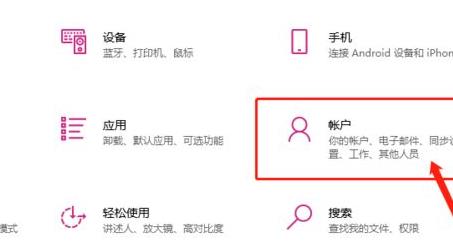
2、点击设置中的“账户”
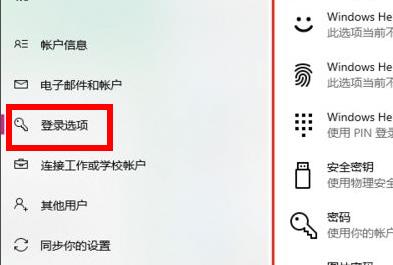
3、在设置页面中的左侧点击“登录选项”
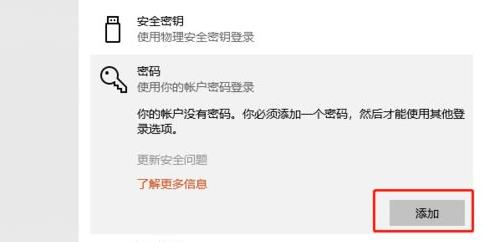
4、点击左侧密码下方的“添加”
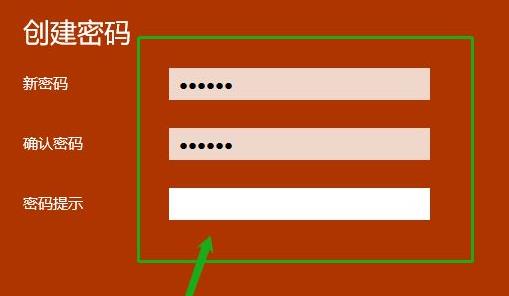
5、最后出现红色的开机密码添加场景,输入密码即可